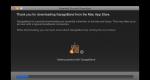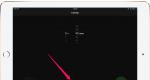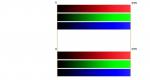كيفية إنشاء قائمة في جملة ، عرض وحدة القائمة في الموضع المطلوب من قالب جملة. مكونات Joomla CMS - ما الغرض منها؟
في إحدى المقالات ، أنشأنا مادة وعنصر قائمة لإخراجها. هذا الأسلوب له ما يبرره إذا تمت إضافة صفحة منفصلة من الموقع ، مثل "نبذة عنا" أو "قائمة الأسعار".
إذا كان المصدر عبارة عن مدونة أو بوابة معلومات ، فإن إنشاء عنصر قائمة منفصل لكل منشور غير مقبول. في هذه الحالة ، هناك فئات في جملة. إنها عناوين ، يمكن عرضها في القائمة. يمكن وضع عدد غير محدود من المقالات في فئة واحدة ، ولكن يمكن أن تنتمي مشاركة واحدة إلى فئة واحدة فقط (هناك تسميات لتصنيف متعدد).
قسم المفضلة يقف منفصلاً. هذه هي الفئة الوحيدة التي يمكن أن تكون فيها المشاركات بالإضافة إلى الفئة الرئيسية. يمكن إدارة الإدخالات المفضلة عن طريق فتح العنصر المواد -> المواد المميزةلوحات تحكم المحرك.
1. في لوحة التحكم CMS ، افتح المحتوى -> مدير الفئاتواضغط على الزر يخلقفي الزاوية العلوية اليسرى من الصفحة التي تظهر (أو قم بتنفيذ أمر القائمة على الفور المحتوى -> إدارة الفئات -> إنشاء المحتوى).
هنا ، في المدير ، يمكنك حذف الفئات غير الضرورية. للقيام بذلك ، ما عليك سوى تحديدها والنقر فوق الزر. أضف إلى السلة.

2. املأ حقول النموذج وانقر يحفظ. بعد الحفظ ، يمكنك نقل المواد التي تم إنشاؤها مسبقًا إلى فئة جديدة. للقيام بذلك ، افتحه ، حدد قسمًا جديدًا في القائمة المنسدلة فئةو اضغط يحفظ.
أدناه سأتحدث عن عناصر نموذج محرر الفئات. بالمناسبة ، معظم عناصره موجودة أيضًا في محرر الصفحة ، لذا فإن المعلومات ذات صلة به.
لا يوجد سوى عنصرين خارج علامات التبويب.
- عنوان.اسم القسم.
- الاسم المستعار.اسم مستعار يستخدم لإنشاء عناوين URL لصفحات الموقع. يمكن حذفها ، لأن Joomla تخلق أسماء مستعارة عاقلة تمامًا من تلقاء نفسها.
يتم تقسيم باقي الإعدادات إلى علامات تبويب.
فئة
علامة التبويب الرئيسية ، يستخدمها معظم المسؤولين فقط عند إنشاء الأقسام.
- وصف.يمكنك إدخال أي شيء هنا: من شرح قصير إلى صفحة كاملة بالصور ومقاطع الفيديو والموسيقى.
- الأبوين.من القائمة المنسدلة ، يمكنك تحديد القسم الذي ستنتمي إليه الفئة التي تم إنشاؤها. يؤدي هذا إلى إنشاء بنية هرمية ذات مستويات متداخلة. للتأكد من أن الفئة لا تنتمي إلى أي شخص ، اترك القيمة في القائمة لا يوجد أصل.
- ولاية.بناءً على القيمة المحددة ، سيتم نشر الفئة بعد الحفظ (خيار نشرت) ، تمت الإضافة بدلاً من النشر في المسودات ( غير منشور) ، مؤرشف ( مؤرشف) أو في عربة التسوق (في السلة). في أغلب الأحيان ، تُترك هذه القائمة المنسدلة كما هي ، مع ترك القيمة الافتراضية فيها - نشرت.
- وصول.يحدد من يمكنه عرض القسم. القيمة الافتراضية هي عامة (متاحة للجميع).
- لغة.لغة الفئة ، يمكنك ترك القيمة All ، خاصة وأن اللغة الروسية غالبًا ما لا تكون مدرجة في القائمة.
- العلامات.العلامات الأكثر شيوعًا لإضافتها إلى المواد ، وليس إلى الفئات. من حيث المبدأ ، تعد العلامات أيضًا نوعًا من الفئات ، فقط لمادة واحدة يمكنك تحديد الكثير منها. في وقت لاحق ، عندما ينقر المستخدم على إحدى العلامات ، سيرى صفحة بها قائمة بجميع المواد الموسومة بها. لعرض وإدارة كافة التصنيفات ، انتقل إلى الصفحة المكونات -> الملصقات.
النشر

تحتوي علامة التبويب هذه على العناصر التالية.
- تاريخ الخلق.حقل يخزن وقت إضافة العنصر. بالإضافة إلى ذلك ، يحتوي محرر المواد أيضًا على حقلي بداية النشر ونهاية النشر ، حيث يمكنك أولاً إعداد منشور معلق بحيث يظهر المنشور على الموقع في وقت محدد دون مشاركتك ، وثانيًا ، تعيين حتى إزالته من النشر تلقائيًا (يمكن استخدامه ، على سبيل المثال ، لمسابقة عاجلة أو صفحة ترويج).
- مؤلف.هنا يمكنك إعادة تعيين مؤلف المنشور. يوجد في محرر المحتوى أيضًا حقل الاسم المستعار للمؤلف ، حيث يمكنك إدخال اسم عشوائي لعرضه على الموقع.
- تاريخ التعديل.يخزن الحقل وقت تغيير الفئة.
- تغير.اسم المستخدم الذي أجرى التغييرات. بالنسبة للمحتوى ، يتوفر حقل الإصدار أيضًا ، مما يتيح لك معرفة عدد مرات تحرير الصفحة.
- عدد المشاهدات.عدد مشاهدات القسم.
- بطاقة تعريف.رقم تعريف الفئة الذي يعينه النظام تلقائيًا.
- وصف العلامة الوصفية.يسمح لك بإدراج وصف فئة لترويج SEO.
- العلامة الوصفية للكلمات الرئيسية.حقل الكلمات الرئيسية.
- العلامة الوصفية لبرامج الروبوت.من القائمة المنسدلة ، يمكنك تحديد توجيهات لملف robots.txt تؤثر على فهرسة القسم بواسطة محركات البحث. خيارات القائمة - المجموعات التي تعطي الأمر لفهرسة كل من المستند والروابط الموضوعة فيه ( الفهرس ، اتبع) ، أو لا تقم بفهرسة أي شيء ( لا يوجد فهرس ، لا متابعة) ، أو فهرسة أحدهما أو الآخر (الخياران المتبقيان).
حقوق الوصول

علامة التبويب هذه مخصصة بالكامل لإعدادات الوصول إلى الفئات (يحتوي محرر المحتوى أيضًا على واحد). هنا يمكنك فتح أو إغلاق الوصول شخصيًا لكل مجموعة مستخدمين.
خيارات
فيما يلي جميع الإعدادات المتبقية التي لم تقع في علامات تبويب أخرى.
- تخطيط بديل. في القائمة المنسدلة ، يمكنك ضبط إعدادات العرض للقسم.
- صورة. يمكنك إرفاق صورة بفئة.
- نص بديل. علامة بديل للصورة.
ما الذي يمكن أن يكون أفضل من موقع ويب رائع؟ - امتلك موقع عالي الجودة! يسأل عشرات ومئات الآلاف من الأشخاص هذا السؤال بنشاط يوميًا. البعض ببساطة لا يرغبون في إنفاق أموالهم الخاصة ، بل أكثر من ذلك - إنهم يحصلون على متعة حقيقية من الإبداع بأيديهم. تكمن الصعوبة الرئيسية في اختيار نظام إدارة المحتوى المثالي (وهو أمر غير موجود بالفعل). من بين العدد الهائل من الأنظمة ، تبرز Joomla بشكل ملحوظ.
مجاني وقوي وآمن وسهل التعلم ومع مجموعة لا نهائية تقريبًا من الوظائف الإضافية المجانية والمدفوعة: الوحدات النمطية والمكونات الإضافية والقوالب وغيرها من الأشياء الجيدة ، فهو الخيار الأمثل لمطور مواقع الويب لأي تجربة مستوى.
لماذا اخترت نظام إدارة المحتوى هذا بالتحديد؟ يعد إنشاء موقع على Joomla إنجازًا فعالًا لنتيجة مضمونة لمستوى غير محدود من التعقيد ، سواء كان متجرًا وظيفيًا عبر الإنترنت أو بطاقة أعمال بسيطة للمحفظة أو ، على سبيل المثال ، موقع إخباري.
تتيح لك التعليمات التعود بسهولة وسرعة على جميع مراحل الإنشاء من 0٪ إلى النتيجة النهائية تقريبًا - فأنت تحتاج فقط إلى حد أدنى من المعرفة بالكمبيوتر الشخصي وقدرًا معينًا من وقت الفراغ والاجتهاد. ولقطة الشاشة أدناه ستحفز الرغبة! هذا ما يمكنك الحصول عليه في النهاية إذا بذلت القليل من الجهد.
جاري التحضير لتثبيت جملة
كما تعلم ، فإن أصعب شيء في أي عمل هو البداية. ومع ذلك ، تسعد Joomla بتساهلها الشديد: يكفي فقط اتباع تسلسل الإجراءات الموضحة أدناه - ولن تجعلك هذه المرحلة تتذكر نفسك بعد الآن ، مما يتيح لك التركيز بشكل كامل مباشرة على الموقع والمحتوى والتصميم والترويج!
بادئ ذي بدء ، تحتاج إلى تنزيل توزيعة joomla الموجودة في (لـ joomla 2.5): http://joomla.ru/downloads/joomla
لكن هل أنت متأكد من أنك تعرف كيفية إنشاء موقع على شبكة الإنترنت بنفسك ، وكذا - حتى لا تخجل من وضعه على الإنترنت على الفور؟ ..
يوصى باستخدام مساعدة برنامج Denwer الذي لا يقدر بثمن حقًا ، والذي يسمح لك بإنشاء خادم محلي وتصفح المواقع حصريًا داخل جهاز الكمبيوتر الخاص بك ، نظرًا لأن التثبيت يستغرق بضع دقائق فقط. يمكنك تنزيل دنفر من الموقع الرسمي: http://www.denwer.ru
بالنقر على الزر الكبير والجميل المسمى "تنزيل Denver 3" - سنتمكن من تحديد إصدار PHP وتنزيل البرنامج. للقيام بذلك ، ستحتاج إلى تقديم بعض البيانات الشخصية - لا تنزعج. يكفي فقط تحديد بريد إلكتروني حقيقي (سيأتي الرابط هناك) ، أما باقي الحقول فهي ثانوية.
في حالة وجود أي سوء فهم أو تعطش لا يقاوم للمعرفة ، يحتوي الموقع أيضًا على دروس فيديو مفصلة. ومع ذلك ، لم يعد هذا يتعلق بالمهمة الرئيسية: متابعة التدريب الإرشادي وتعلم كيفية إنشاء موقع من الصفر في جملة.
تثبيت جملة على خادم محلي
هل قمت بتنزيل وتثبيت جميع الملفات المطلوبة؟ - دعنا ننتقل بعد ذلك إلى مرحلة التعلم التي طال انتظارها والأكثر إثارة للاهتمام - للكشف عن إجابة السؤال المثير حول كيفية جعل موقع الويب الخاص بك مجانًا. افتح المجلد "home" (C: WebServershome افتراضيًا) وأنشئ مجلدًا باسم الموقع ، على سبيل المثال: "site.ru". داخل المجلد الذي تم إنشاؤه ، نقوم بإنشاء مجلد آخر ، باسم "www" - وفك ضغط مصادر Joomla التي تم تنزيلها هناك. قارن النتيجة بالمثال الموجود في لقطة الشاشة.
لقد أوشكنا على إنشاء موقع على شبكة الإنترنت! لإنشاء الموقع بنفسك ، فإن الجهد الأخير المتبقي هو تثبيت CMS. أطلقنا "Start Denwer" ، افتح أي متصفح واكتب في شريط العناوين: http://127.0.0.1/denwer/.
سيتم فتح صفحة حيث مهمتنا هي العثور على الخط " phpMyAdmin - إدارة نظم إدارة قواعد البيانات"- نقر. سيتم فتح صفحة حيث يمكنك الانتقال من خلال علامة التبويب اليسرى العلوية إلى العنوان "قاعدة بيانات". نكتب بعناية بالأحرف اللاتينية الاسم المحدد للموقع (الموقع) ونضغط على "إنشاء". تهانينا! - تم إنشاء قاعدة البيانات المطلوبة لعمل الموقع.

في نافذة متصفح جديدة ، أعد إدخال اسم الموقع (http://site.ru) - ستظهر مطالبة لاختيار لغة. نختار ، نذهب إلى أبعد من ذلك - ننظر من خلال الترخيص (درجة الحماس تعتمد بشكل مباشر على المثابرة الشخصية) ، نذهب إلى أبعد من ذلك. الصفحة " الإعدادات الأساسية"- املأ الحقول بعناية:" اسم المضيف "،" اسم المستخدم وكلمة المرور "،" اسم قاعدة البيانات ". يجب حفظ البيانات المدخلة - ستكون هناك حاجة إليها للوصول إلى الموقع!
ليس لدينا خادم FTP ، لذا يمكنك تخطي إعدادات FTP بأمان بضمير مرتاح. بعد ذلك ، سيُطلب منك إدخال: "اسم الموقع" ، "البريد الإلكتروني" ، "كلمة مرور المسؤول". نقوم بملء (يوصى بشدة بتثبيت البيانات التجريبية للاختبار الأول) - انقر فوق "التالي".
هل ترغب في جعل موقع الويب الخاص بك مجانيًا؟ لم يتبق سوى خطوة واحدة قبل أن تتحقق الرغبة - توصية لحذف مجلد التثبيت. احذفه.
اتبع التعليمات الواردة في التعليمات - هذه المرحلة لا تخفي أي صعوبات. من الآن فصاعدًا أنت تعرف كيفية إنشاء موقع على جملة!
اكتب اسم الموقع في شريط العناوين ويمكنك الإعجاب بالنتيجة. لإدارة الموقع ، اتبع الرابط (ستحتاج إلى تسجيل الدخول وكلمة المرور المحددين أثناء عملية التثبيت ، كما هو موضح في لقطة الشاشة): http://site.ru/administrator

تثبيت قالب موقع على جملة
تم تثبيت CMS ، يتم تسجيل الدخول إلى لوحة الإدارة: نواصل الكشف عن لغز الموضوع ، وكيفية إنشاء موقع على شبكة الإنترنت مجانًا. في حالتنا ، يتم استبدال النموذج القياسي بأخبار "" تحتوي على مكافأة: "ZT_News_III_template" ، "Plugin_System_ZT_Mega_Menu" ، بالإضافة إلى وحدات إضافية. للتثبيت ، تحتاج إلى تنزيل الملفات على جهاز الكمبيوتر الخاص بك ، وفك الضغط والعثور على علامة التبويب "ملحقات - تثبيت / إزالة" في لوحة التحكم.
النسخة المقترحة من النموذج بعيدة كل البعد عن النسخة الوحيدة! هناك عدد لا نهائي من القوالب المدفوعة والمجانية على الويب. تجربة! التوصية الوحيدة هي استخدام مصادر موثوقة ، لا سيما من المواقع الرسمية. هل أنت مهتم بكيفية إضافة قالب؟ انقر فوق "تحديد ملف" ، وابحث عن أرشيف النموذج على الكمبيوتر وانقر فوق " قم بتنزيل الملف وتثبيته».
إنشاء جملة
تخصيص النموذج والوحدات
يبدأ تخصيص جملة بتكوين المكونات.
الشيء الرئيسي في إعداد Joomla هو إعداد المكونات. لتنشيط المكونات الإضافية والوحدات النمطية ، انتقل إلى " الامتدادات - البرنامج المساعد / مدير الوحدة". نحن نتحكم في وضع علامة اختيار بجوار كل عنصر مطلوب.
بعد ذلك ، يجب عليك استخدام قالب الموقع المثبت. اذهب إلى " ملحقات - مدير القالب"وحدد القائمة الموجودة (في حالتنا" ZT_News_III_template ") - يتم تعيينها افتراضيًا. يحتوي العدد السائد من القوالب عالية الجودة على إعداداته الخاصة ، ولا سيما أنظمة الألوان المختلفة (لدينا الأخضر والرمادي والأحمر).
فيما يتعلق بالوحدات المرفقة ، يتوفر النطاق التالي:
- JV_G-Weather_module - وحدة تسمح لك بعرض الطقس من Google على الموقع. في الإعدادات يوجد اختيار للمنطقة محل الاهتمام.
- JV_Headline_module - يجمع الأخبار من جميع الفئات لعرضها في رأس الصفحة.
- JV_News_module - يعرض معاينة المقالة على الصفحة الأولى.
- JV_Tabs_Module - يقدم أفضل محتوى للمستخدمين في شكل محتوى قائمة منسدلة.
أما بالنسبة للوحدات المرفقة فهي كالتالي:
- JV_G-Weather_module عبارة عن وحدة نمطية تتيح لك عرض الطقس من Google على موقع الويب الخاص بك. في الوحدة النمطية ، يمكنك تحديد المنطقة التي سيتم عرض معلومات الطقس الخاصة بها.
- JV_Headline_module - يسمح لك بجمع أخبار جميع الفئات لعرضها في رأس الصفحة.
- JV_News_module - يسمح لك بعرض معاينة المقالة على الصفحة الأولى.
- JV_Tabs_Module - يقدم أفضل محتوى للمستخدمين في شكل محتوى قائمة منسدلة.
أي من الوحدات المذكورة أعلاه قابلة للتعديل بحرية في " ملحقات - مدير الوحدة". دعنا نذهب إلى الموقع اسم الموقع المحددواستمتع بالنتيجة! هل تأكدت بالفعل من أن إنشاء موقع ويب بنفسك مجانًا أمر سهل وسريع؟
إعداد الموقع
الأساس القوي هو مفتاح طول العمر المذهل للمنزل. يجب عليك البحث في الإعدادات العامة للموقع على الفور - سيكون من الصعب للغاية تغيير أي شيء على المستوى العالمي لاحقًا! تقع في القسم الموقع - التكوين العام"، مقسمة إلى ثلاثة أقسام فرعية:" الموقع "،" النظام "،" الخادم ".
موقع إلكتروني . في هذه المعلمات يتم تعيين النص عند تعطيل الموقع. من الممكن تحديد "العنوان" ، وملء "وصف التعريف" والكلمات الرئيسية المتاحة على الموقع (يوصى بأقصى قدر من التطابق مع موضوع المواد).
إلى اليمين قليلاً توجد إعدادات تحسين محركات البحث:
- تمكين تحسين محركات البحث - يعرض عنوان URL كعنوان يمكن قراءته بواسطة الإنسان ، على سبيل المثال ، سيتم استبدال رابط مثل "index.php؟ option = com_content & view = article & id = 5 & Itemid = 10" بشيء مثل "pervaja-statja".
- استخدم mod_rewrite- تستخدم فقط على خوادم Apache ، ومع ذلك ، قبل تمكين الخيار ، تحتاج إلى تغيير "htaccess.txt" إلى ".htaccess".
- أضف لاحقة إلى URL- يضيف امتداد html. على سبيل المثال ، كان "pervaja-statja" ، وسيصبح "pervaja-statja.html".
النظام والخادم- هي المسؤولة عن إعدادات المستوى الأعمق ، لذلك في حالة عدم وجود خبرة ، يوصى بعدم لمس أي شيء ، فقط قم بعرضه للرجوع إليه. يتغيرون في مراحل لاحقة مع اكتساب خبرة العمل.
الابتداء مع جملة
حتى يتم إضافة المعلومات ، سيبدو القالب فارغًا وباهتًا. لجعل موقعك منافسًا ، وجذب انتباه الجميع ، املأه بمحتوى فريد وعالي الجودة يكون ممتعًا للمستخدمين.
قبل إضافة المنشورات ، ارسم هيكل الموقع:
في قسم "المحتوى" يوجد مديرين لتحرير كل مكون من مكونات الهيكل. لنبدأ بالأقسام: انتقل إلى علامة التبويب " المحتويات - مدير القسم"، في الزاوية اليمنى العليا ، حدد" جديد "- إنشاء قسم.
املأ الحقول "الاسم" (حدد اسم القسم بالروسية) و "الاسم المستعار" (الاسم باللاتينية ، يوصى بالنقل الصوتي). من أجل التحويل الصوتي التلقائي للكلمات ، هناك خدمة مريحة للغاية (فقط أدخل النص باللغة الروسية للحصول عليها على الفور ، ولكن بالأحرف الإنجليزية) translit.ru- موصى به للاستخدام!
نتحقق مما إذا كان المنشور محددًا (يجب أن يكون "نعم") - وانقر فوق الزر "حفظ" في الزاوية اليمنى العليا.
انتقل إلى علامة التبويب " المحتوى - مدير الفئة". نقوم بإنشاء الفئات بنفس الطريقة. مخلوق؟ - ثم إلى الاعتداء " المحتوى - مدير المادة"! هنا ، إذا كان لديك ما يكفي من الحماس لإنهاء الأمر ، فستكون ضيفًا متكررًا جدًا. نحن نربط المقالات الجديدة بالأقسام والفئات ، ونراقب مدى توفر خيار النشر بحيث يتم عرض المواد على الصفحة الرئيسية.
هل أنت متأكد تمامًا من أنك تعرف الآن كيفية إنشاء موقع ويب من البداية؟ لكن لا! كحد أدنى ، تحتاج إلى تخصيص مظهر الصفحة الرئيسية ، وتعيين خيارات العرض للمواد. انتقل إلى القسم " القائمة - القائمة الرئيسية"، ابحث عن العنصر" Home / (Home) "- حدد نوع عنصر القائمة. يمكن أن تكون صفحة واحدة أو مدونة أو خيارات أخرى. بالنسبة إلى موقع الأخبار ، يعد خيار المدونة مثاليًا لعرض العديد من المقالات المختلفة على الصفحة الرئيسية - واختيارها! تتيح لك الخيارات الإضافية الموجودة على الجانب الأيمن من الشاشة تحرير المحتوى المنشور.
حسنًا ، نضمن لك الآن معرفة كيفية إنشاء موقع ويب. سهل جدا! يستغرق تحول البطة القبيحة إلى بجعة جميلة وقتًا طويلاً - ولكن تم تجاوز الخطوات الأولى ، ويبقى فقط الاستمرار في التحرك. الأدوار الرئيسية لنجاح أي موقع إخباري: محتوى منظم عالي الجودة ، تحديد موقع مناسب للموقع ، تدرج واضح للمواد.
يمكنك الإعجاب كيف سيبدو الموقع بعد ظهور المقالات القليلة الأولى. عظيم أليس كذلك؟ ..
خاتمة… إنشاء موقع على شبكة الإنترنت ليس مهمة صعبة. إن جعل أفضل موقع على شبكة الإنترنت في مجاله هدف نبيل. ومن السهل دائمًا تحقيق الدخل من الموقع الممتاز ، ولكن هذا موضوع بالفعل لمقال ضخم منفصل. بالمناسبة ، هذا هو: كيفية كسب المال على موقع الويب الخاص بك. لا تؤجلوا الخطط للغد: بينما نحن واقفون ، سنعود! ابدأ اليوم - وبالفعل هذا العام سوف تشكر انعكاسك في المرآة. اقرأ التعليمات ، وابحث عن طريقك - النجاح يختبئ في مكان قريب!
والآن - إلى الأمام! لقهر آفاق جديدة. انتظر ماذا لو لم تنجح؟ ثم نقدم خيارًا بديلاً لك فقط! يمكنك اختيار أفضل منشئ مواقع على الإنترنت في مراجعتنا أو استخدامنا مُنشئ Wix الفريد- بسيط جدًا لدرجة أنه لا يتطلب مطلقًا حتى المعرفة الأساسية.
البساطة لا تعني السوء! يتمتع Wix بميزات مذهلة بسبب خفته: محرر Drag & Drop مدمج ، ودمج مع الشبكات الاجتماعية ، ومقاطع فيديو تعليمية وإرشادات خطوة بخطوة ، ومركز دعم على مدار الساعة طوال أيام الأسبوع ، واستضافة مجانية. ليس عليك حتى التفكير في شراء مجال - سيعطيك المنشئ مجالك الخاص والفريد!
يعد Wix Builder حلاً شاملاً للأشخاص الذين يقدرون وقتهم وجميع أولئك الذين ، لأي سبب من الأسباب ، لم ينجذبوا إلى جملة.
جيد سيئ
وتريد التعرف على ميزاته الرئيسية وميزاته وجهازه. لا يمكن وصف كل شيء في مقال واحد ، لذلك سأستعرض فقط الوظائف والمفاهيم الرئيسية.
قم بتسجيل الدخول إلى لوحة إدارة Joomla على http: // yoursiteru / المسؤول ، وأدخل اسم المستخدم وكلمة المرور الخاصين بك. سترى صفحة المسؤول الرئيسية. الألواح.
حيث: 1) قائمة جوملا الرئيسية ؛ 2) شريط أدوات الوصول السريع.
مشرف القائمة الرئيسية. لوحات جملة
يخلط المستخدمون المبتدئون بين مفاهيم وحدات المكونات الإضافية ومكوناتها وموقعها. دعنا نحاول فهم هذه المشكلة:
تحتوي Joomla على 3 مكونات رئيسية هي "مدير المستخدمين" و "مدير القائمة" و "مدير المواد" ، وهي منفصلة عن جميع المكونات الأخرى ، ولتيسير الوصول إليها بسرعة ، يتم وضعها في عناصر منفصلة "المستخدمون" و "القائمة" و "المواد" ". يمكن العثور على الباقي من خلال فتح قائمة "المكونات".
عنصر القائمة العلوي "النظام"- هنا يمكنك ضبط إعدادات الموقع الأساسية وتحديد محرر ومسح ذاكرة التخزين المؤقت وعرض معلومات المحرك والنظام. ومع إصدار Joomla 3 ، يمكنك الآن تخصيص أي مكون.

عنصر القائمة "المستخدمون". يمكنك هنا إضافة مستخدمين جدد أو حذفهم أو الموافقة عليهم أو إرسال رسائل بريدية أو تعيين حقوق المستخدم أو إنشاء مجموعات مستخدمين. يوجد أيضًا ملف تعريف المسؤول الخاص بك مع كلمة المرور والبريد الإلكتروني وإعدادات المحرر في مدير المستخدم.
عنصر القائمة". إذا كنت بحاجة إلى إضافة عناصر قائمة أو تغييرها على موقع الواجهة الأمامية ، فسيساعدك هذا المكون. يمكنك إنشاء مجموعات قائمة مواقع منفصلة وعرضها باستخدام الوحدة النمطية. تشكل عناصر القائمة روابط لصفحات الموقع. أولئك. عند إنشاء عنصر ، يمكنك اختيار الصفحات المكونة التي ستؤدي إليها. والمكون ، بدوره ، مليء بالمعلومات الضرورية ، والتي يمكن عرضها باستخدام عنصر القائمة. بالإضافة إلى ذلك ، يمكنك عمل إعدادات فردية لعرض الصفحة التي تؤدي إليها. على سبيل المثال ، حدد "إظهار عنوان الصفحة أم لا" ، "أي نموذج يتم عرضه لهذه الصفحة" ، "إعداد عرض معلومات وصف الصفحة" ، "ترتيب عناصر القائمة" ، "أي من عناصر القائمة سيكون الصفحة الرئيسية ، "انشر عنصر القائمة أو إخفاء" وما إلى ذلك.
عنصر القائمة "المواد". باستخدام مكون Joomla هذا ، يمكنك إنشاء صفحات موقع بها محتوى نصي ومحتوى وسائط. يمكن تصنيف الصفحات في مجموعات باستخدام فئات ذات تداخل غير محدود. يمكن عرض المقالات والفئات كقائمة أو مدونة أو بشكل فردي. يتم تكوين عرض المواد من خلال المكون نفسه ، أو من خلال الإعدادات العامة.
عنصر القائمة "المكونات". ستجد هنا قائمة بجميع المكونات المثبتة ويمكنك الانتقال إلى أي منها. تُستخدم المكونات لإنشاء أنواع مختلفة من المحتوى وإدارتها ، مثل الكتالوج ، والمتجر ، والمنتدى ، وما إلى ذلك. يمكنك عرض محتويات أحد المكونات من خلال القائمة عن طريق تحديده من القائمة.
عنصر القائمة "ملحقات"- ستجد في القائمة الفرعية لهذا العنصر مديري الوحدات والمكونات الإضافية واللغات والقوالب. وكذلك مدير لتثبيت ملحقات جديدة ، بما في ذلك المكونات.
مكونات جملة ووحداتها وإضافاتها ونماذجها
من أجل المضي قدمًا ، تحتاج إلى فهم ما يكمن وراء نظام إدارة المحتوى هذا. يعتمد العمل مع جملة على 4 أنواع رئيسية من الإضافات ، والتي تخلق إمكانيات غير محدودة تقريبًا لزيادة وظائف الموقع ، من بطاقة عمل إلى متجر كامل عبر الإنترنت.
- عناصر- هذه هي البرامج النصية التي تتمتع بأكبر قدر من الوظائف وتعرض المحتوى الرئيسي للموقع (المقالات ، المعارض ، SSC ، المنتديات ، الروابط ، البحث ، المحررين). المكونات الرئيسية مدمجة بالفعل في Joomla core ، ويمكن تنزيل الباقي مجانًا أو شراؤها وتثبيتها على موقعك.
- الوحدات- هذه امتدادات تكمل المكونات وتعرض المعلومات الضرورية على الموقع. على سبيل المثال: يتم إنشاء عناصر قائمة الموقع في أحد المكونات ، ويتم عرضها باستخدام وحدة نمطية ؛ يتم عرض نموذج البحث باستخدام الوحدة النمطية ، تتم معالجة المعلومات من النموذج بواسطة المكون ، والذي بدوره يعرض نتائج البحث ؛ يتم عرض قائمة بآخر الأخبار باستخدام الوحدة النمطية ، ولكن يتم إنشاء الأخبار نفسها باستخدام مكون "مدير المواد".
- الإضافاتهو نوع آخر من امتدادات الوظائف. تؤدي المكونات الإضافية وظيفتها في اللحظة التي يقع فيها حدث معين في النظام. على سبيل المثال ، يعد هذا مناسبًا لعرض نفس المحرر المرئي الذي حدده المستخدم للنظام بأكمله في مكونات ووحدات مختلفة.
- القوالب- تسمح لك بتخصيص عرض المكونات والوحدات وتصميم الموقع. تتطلب القوالب مهارات HTML و CSS. تحتوي بعض القوالب على مجموعة غنية من الإعدادات التي تسمح لك بتغيير مظهرها دون مهارات التخطيط والبرمجة.
ما زلت لا أفهم ما هو الفرق بين المكونات والوحدات والمكونات الإضافية.
ثم تحتاج إلى إلقاء نظرة على الواجهة الأمامية للموقع ومعرفة مكان الوحدات وأين يوجد محتوى المكونات. من أجل الوضوح ، قمت بتمييز جميع الوحدات بإطار أحمر ، والمكون بإطار أخضر.

أين الوحدات:
1) وحدة "القائمة" ؛ 2) وحدة "التقويم" ؛ 3) الوحدة النمطية "كود HTML التعسفي" - حيث قمت ، باستخدام المحرر المرئي ، بوضع وتهيئة مظهر الكتلة ؛ 4) وحدة "آخر الأخبار" - تعرض أحدث المواد من الفئة المختارة. هنا يتم عرض ثلاث وحدات في وقت واحد بأسماء "مسابقات" ، "أخبار" ، "أحداث" ، في الواقع ، هذا هو نفس الشيء ، فقط أسماء وفئات المواد مختلفة.
عناصر:
5) بمساعدة المكون ، في هذه الحالة ، يتم عرض المادة بعنوان "حول المشروع" والنص.
لقد كتبت هنا دليلًا بسيطًا للمبتدئين حول كيفية استخدام جملة. لمزيد من المعلومات حول كيفية العمل مع جملة ، يمكنك العثور على الروابط ذات الصلة في أسفل الصفحة.
بصفتك شخصًا لم يستخدم جملة! من قبل ، يجب أن تعرف من أين تبدأ.
ربما لديك صديق أو جار يستخدم جملة! وتريد جملة! موقع إلكتروني.
ربما تكون صاحب شركة صغيرة ، ربما لديك نادٍ أو مجتمع يحتاج إلى موقع ويب وتريد استخدام جملة!
ربما تكون محترفًا في تكنولوجيا المعلومات ولكنك لم تستخدم جملة مطلقًا!
في هذه الحالة ، تبدأ رحلة ممتعة لك ويسعدنا أن نرحب بك بحرارة نيابة عن جملة! ونشجعك على قراءة جملة! دليل للمبتدئين.
مرحبا بكم في جملة! النظام الأساسي الرائد لنظام إدارة المحتوى مفتوح المصدر.
جملة! إنها أداة تم اختبارها جيدًا وفعالة وقابلة للتوسيع ، وهي مدعومة بنشاط من قبل المطورين ومجتمع المستخدمين.
بالطبع ، يمكنك قضاء حياتك كلها في تعلم جملة !، إذا كنت تتقن الأساسيات ، فستتمكن من إنشاء قاعدة جذابة ومثيرة للاهتمام للموقع في وقت قصير وبدون مهارات تقنية خاصة.
فهم كيف جملة!
قد ترغب في معرفة كيفية عمل جملة! وكيف تترابط وظائفها.
باختصار ، جملة! يتكون من منصة وملحقات. هناك عدة أنواع من الامتدادات ، كل منها قادر على أداء مهام محددة. تم تطوير بعض الامتدادات كجزء من جملة! ويتم تثبيتها مع الحزمة العامة. إذا كنت ترغب في توسيع وظائف الموقع ، يمكنك تثبيت ملحقات إضافية.
يمكنك مقارنة ذلك بنظام تشغيل كمبيوتر مثل Microsoft Windows أو Linux. أنت لا تستخدم النظام نفسه مباشرة (جملة!) ؛ كنت تستخدم ملحقات لإكمال المهام. تصبح بعض التطبيقات متاحة على الفور ، ولكن يمكنك أيضًا تثبيت أو إزالة أي تطبيقات أخرى في أي وقت.
تثبيت جملة!
فيما يلي بعض الطرق لتثبيت جملة!
إذا كنت ترغب في اختبار جملة! ولم تقم بشراء مجال بعد ، يمكنك تثبيت جملة! على جهاز الكمبيوتر الخاص بك (لن يظهر موقعك على الإنترنت) ، يمكنك تثبيته باستخدام حزمة تثبيت XAMPP. كما يمكنك بسهولة إنشاء موقع ويب يعمل باتباع هذا الرابط.
إذا كنت تريد إتاحة موقعك على الإنترنت ، فتأكد من أن لديك حسابًا على خادم الويب. بالنسبة لمعظم الأشخاص ، يعني هذا الاشتراك في شركة استضافة وشراء نطاق يدعم العنوان الرئيسي للموقع.
- الخيار الأول: التثبيت بنقرة واحدة. تقدم العديد من شركات الاستضافة طريقة "فورية" لتثبيت جملة! اتبع تعليمات مزود الاستضافة الخاص بك للتثبيت بنقرة واحدة.
- الخيار الثاني: التثبيت العادي. تتضمن هذه الطريقة نسخ جملة! إلى حساب الاستضافة الخاص بك ، والتفريغ ، وإنشاء قاعدة بيانات ، ثم تشغيل ملف الإعداد. تعليمات التثبيت الكاملة على الرابط.
- الخيار الثالث: الموقع التجريبي. إذا كنت تستخدم الموقع التجريبي ، فيمكنك اتباع الإرشادات الاحتياطية لنقل الموقع إلى الاستضافة الحالية أو إنشاء حساب استضافة في نهاية النسخة التجريبية التي تبلغ 30 يومًا.
لنبدأ في صنع جملة! موقع إلكتروني
أنت الآن جاهز لبدء إنشاء المحتوى الخاص بك ، وروابط الويب ، وجهات الاتصال ، واللافتات ، وموجز الأخبار. قبل أن تبدأ ، قد ترغب في قراءة نظرة عامة على تخطيط موقعك. أخيرًا ، قد ترغب في تثبيت واحد من آلاف الامتدادات لـ Joomla!

يرجى تذكر أن جميع الامتدادات تم إنشاؤها بواسطة مطورين مستقلين. إذا كنت بحاجة إلى مساعدة بخصوص امتداد معين ، فسيقدم لك مطور الامتداد أفضل نصيحة.
دعونا نفهم أولاً بنية بناء المحتوى (المقالات ، الصور ، مقاطع الفيديو ، الموسيقى) في جملة. أعتقد ما هي المادة والفئة التي يعرفها الجميع؟ بالنسبة لأولئك الذين لا يعرفون ما هي المادة ، تعتبر المادة مقالة إذا كانت موقع مقالة ؛ material - الفيديو ، إذا كان موقعًا لاستضافة الفيديو (على سبيل المثال ، youtube.com) ؛ مادة - صورة ، إذا كان موقع صور أو موقع محفظة. بشكل عام ، آمل أن يكون واضحًا ما هو المقصود بكلمة - مادة (في المستقبل سوف نسميها ، أي مجرد مادة ، لذا تذكر هذا). الفئة هي نوع من المجلدات التي تجمع بين مواد متشابهة ، أي يشبه كيفية إنشاء مجلد على جهاز الكمبيوتر الخاص بنا ووضع ملفات معينة هناك.
يجدر تذكر شيء واحد - يجب أن تكون جميع المواد في فئة معينة. بمعنى آخر ، لا يمكن أن توجد المادة بمفردها ، بل يجب أن تنتمي بالضرورة إلى فئة معينة. الفئات ، بدورها ، يمكن أن تحتوي على فئات فرعية متداخلة ، ويمكن أن يكون هذا التداخل متعددًا بلا حدود. يمكن أن تكمن المادة في فئة متداخلة وفي فئة فرعية. هذا هو المنطق الذي يتبعه العديد من الامتدادات لجملة. افتراضيًا ، عند تثبيت جملة ، يتم إنشاء فئة واحدة - غير فئات. عادة ، يتم إضافة المقالات التي ليس لها فئة إلى هذه الفئة. على سبيل المثال ، صفحات مثل السيرة الذاتية أو نبذة عنا ، إلخ.
هيكل المادة
تفعيل CNC في جملة
سألفت انتباهك إلى نقطة مهمة واحدة - تضمين CNC. ما هو CNC؟ يرمز CNC إلى عنوان url القابل للقراءة البشرية ، أي تصبح عناوين الصفحات أكثر ملاءمة لمحركات البحث وتبدو أجمل. بشكل افتراضي ، تبدو العناوين في جملة كما يلي ، على سبيل المثال ، http://site.ru/index.php/novosti/mir-novostei-zhivonogo-mira. من حيث المبدأ ، هذا عنوان مألوف بالفعل ، ولكن الشيء الوحيد الذي يربك هو insert - index.php ، وأود أيضًا أن تنتهي العناوين بـ html ، كما ينبغي أن تكون في الواقع.
لتنفيذ خططنا ، سنقوم ببعض الخطوات البسيطة. نذهب إلى الإعدادات العامة لجملة - موقع قائمة النظام -> الإعدادات العامة وفي الجزء الأيمن من النافذة نجد الكتلة " إعدادات تحسين محركات البحث". بعد ذلك ، قم بتعيين أول ثلاثة مفاتيح على الوضع "نعم" ، وهي: تمكين SEF (NC) ، وإعادة توجيه عنوان URL ، وإضافة لاحقة إلى URL.
- تمكين SEF (CNC) - ينشط CNC ،
- إعادة توجيه عنوان URL - يحفظنا من إدخال index.php ،
- إضافة لاحقة إلى URL - إضافة لاحقة - .html إلى نهاية العنوان.
- نترك الأسماء المستعارة في Unicode في موضع "لا" ، وإلا فقد تكون هناك مشاكل في العناوين.
إنشاء مادة في جملة: إضافة فئة
قبل البدء في إنشاء الفئات والمقالات ، قم بإعداد هيكل المحتوى الخاص بك ، يمكنك تدوينه كله على الورق. يجب أن تقرر على الفور الفئات وعناصر القائمة الموجودة على الموقع (سنتحدث عن عناصر القائمة بعد قليل). تم تصميم Joomla بحيث يجب إيلاء اهتمام خاص لهذه الخطوة عند بناء المحتوى وليس من المرغوب فيه إعادة بناء الهيكل في المستقبل ، لأن. قد يستلزم ذلك تغيير العناوين ، ونتيجة لذلك قد يفقد الموقع مواقعه في محركات البحث ، وكذلك TIC و PR.
إضافة مادة أنصحك بالبدء بإنشاء فئات. نذهب إلى لوحة التحكم بالموقع ونذهب إلى قائمة النظام المواد -> مدير الفئة -> إنشاء فئة. أو انتقل إلى مدير الفئات ثم انقر على الزر الأصفر "إنشاء". يفتح أمامنا نموذج لإضافة فئة.
رأس(مميزة بعلامة النجمة ، وهذا يعني أن هذا الحقل مطلوب) - أدخل عنوان الفئة. تأكد من أن عناوينك ليست طويلة جدًا وإلا ستبدو قبيحة.
الاسم المستعار- لا يمكنك ملء البيانات ، سيتم إنشاؤها تلقائيًا. الأسماء المستعارة من عناوين الصفحة ، ولكن هناك بعض التفاصيل الدقيقة هنا. إذا كانت الفئة مرتبطة بعنصر قائمة ، فسيتم استبدال الاسم المستعار لعنصر القائمة في العنوان ، وسيتم تجاهل الاسم المستعار للفئة. إذا تم إرفاق فئة رئيسية بعنصر قائمة ، فسيتم تكوين عناوين الفئات الفرعية من حقل الاسم المستعار هذا. يُنصح بإدخال الأسماء المستعارة يدويًا والتأكد من أنها ليست طويلة جدًا لأن العناوين الطويلة ليست جيدة.
الأبوين- هنا نختار الفئة الأصل ، إذا كانت هذه الفئة في المستوى الأعلى ، فلا نلمس أي شيء.
ولاية- الخيارات التالية متاحة لنا هنا: منشور ؛ غير منشور؛ في الأرشيف (يمكنك وضع الفئة بأكملها في الأرشيف) ؛ في السلة (يمكنك حذف فئة بنقلها إلى السلة)
وصول- هنا يمكننا اختيار مجموعة المستخدمين التي ستكون فئتنا متاحة لها (اتركها كما هي افتراضيًا). سنتحدث عن مجموعات المستخدمين والحقوق في مقالات أخرى.
حقوق- يحدد حقوقًا معينة للمجموعة المختارة
لغة- اختر لغة الموقع (للمواقع متعددة اللغات فقط). نتركها كما هي.
وصف- هنا ندخل وصف فئتنا. يُنصح بكتابة فقرتين أو ثلاث فقرات. لأن هذا مفيد جدًا لتحسين موقع SEO.
الآن دعونا نلقي نظرة على العمود الأيمن. علامات التبويب التالية متوفرة هنا: خيارات النشر ، الخيارات الأساسية ، البيانات الوصفية.
نشر الخيارات- في علامة التبويب هذه ، يُطلب منا تحديد مؤلف الفئة. يمكننا اختيار أي مستخدم مسجل عن طريق النقر فوق الزر "تحديد مستخدم".
الإعدادات الرئيسية- هنا يمكننا تحديد تخطيط بديل (التصميم البديل هو موضوع لمقال منفصل ، لذلك نتركه كما هو) ، صورة لوصف الفئة وإدخال بعض الملاحظات.
البيانات الوصفية- أدخل وصفًا موجزًا وكلمات رئيسية. ندخل أيضًا اسم المؤلف ونحدد علامة Robots meta tag (باستخدام هذا الخيار ، يمكن أن تسمح أو تمنع هذه الفئة للفهرسة) ، لكن أنصحك بتركها افتراضيًا.
عندما أقوم بإنشاء فئات ، أقوم في معظم الأحيان بملء: العنوان ، الأصل ، الوصف ، البيانات الوصفية. أترك كل شيء آخر كإعداد افتراضي. لكن المواقع مختلفة ، لذا فإن كل شيء آخر متروك لك ، إذا لزم الأمر ، قم بملئه أو وضع علامة عليه.

بعد كل الإجراءات ، انقر فوق أحد الأزرار الثلاثة - حفظ ، حفظ وإغلاق ، حفظ وإنشاء. كلهم يحفظون المواد. آمل ألا تحتاج إلى التعليق على كل زر. من الأسماء ، يجب أن يكون الغرض من كل منهم واضحًا.

إنشاء المواد (المقالات)
لقد تعلمنا كيفية إنشاء الفئات ، والآن دعنا ننتقل إلى نشر المواد ، وهي المقالات. بادئ ذي بدء ، لتسهيل العمل مع محررنا المرئي ، نحتاج إلى تبديله إلى الإصدار الموسع. يتم ذلك على النحو التالي - الامتدادات -> مدير البرنامج المساعد -> المحرر - TinyMCE ، افتحه وفي العمود الأيمن في الجزء العلوي قم بتبديل وضع المحرر إلى الوضع المتقدم. بعد ذلك ، انقر فوق "حفظ وإغلاق". انتقل الآن إلى المواد -> مدير المواد -> إنشاء مادة. يتم فتح نموذج مشابه لإضافة المواد ، ولكنه هنا أكثر تقدمًا.

هنا نملأ الحقول المألوفة لدينا ، كل شيء هو نفسه عند إضافة فئة ، لا يوجد شيء معقد. الشيء الوحيد الذي يجب الانتباه إليه هو مفتاح التبديل "المفضلة". باستخدام هذا المفتاح ، يمكننا تمييز أي مادة كمفضلة. لما هذا؟ يمكننا ، على سبيل المثال ، تمييز المقالات المهمة باستخدام زر الاختيار هذا وعرضها على الصفحة الرئيسية. يمكننا أيضًا استخدام الوحدات لعرض المواد المحددة فقط على الصفحات الداخلية. باختصار ، "المفضلة" هي مجرد علامة للمادة وهذا كل شيء.
سنفترض أنك أدخلت العنوان ، وقد تم تحديد الفئة ، والآن تحتاج إلى إدراج نص وصور. أود أن ألفت انتباهكم إلى حقيقة أنه كالعادة ، لصق النسخ غير مرغوب فيه هنا. أولئك. يمكنك نسخ النص إلى الحافظة كالمعتاد - ctrl + c ، لكنك تحتاج إلى لصقه من خلال الزر الموجود على شريط الأدوات. من خلال هذا الإجراء ، نقوم بإدخال النص فقط ، مع تجاهل جميع العلامات غير الضرورية. الحقيقة هي أنه عند نسخ نص من Microsoft Word أو من أي موقع ، جنبًا إلى جنب مع النص ، نقوم بنسخ الكثير من الأحرف غير الضرورية إلى المخزن المؤقت الذي لا نحتاجه مطلقًا. تأكد من تذكر هذه اللحظة. بشكل عام ، قمت بتسجيل فيديو تعليمي حول هذا الموضوع - كيفية إضافة مقالات إلى الموقع بشكل صحيح. أنصحك أن تنظر.
انتبه إلى الأزرار الموجودة أسفل المحرر المرئي. اول واحد هو مادة. ما هي؟ باستخدام هذا الزر ، يمكننا إدراج رابط لأي مقال أنشأناه. ضع المؤشر في المكان المناسب في المقالة وانقر على الزر. حدد عنوان المقال المطلوب من القائمة.
الآن دعنا ندرج صورة في المقالة باستخدام زر "صورة". من أجل أن تكون الصورة حاضرة وفي إعلان المقال ، ضع المؤشر في بداية النص ، أي قبل الحرف الأول واضغط على الزر "صورة". في النافذة المشروطة التي تفتح ، سنرى دليل الصور لموقعنا. سيتم تخزين جميع صور موقعنا ، أو بالأحرى موادنا ، هنا. من المستحسن توزيع كل الصور في مجلدات. افتراضيًا ، تم إنشاء مجلدين هنا بالفعل - لافتات وعينات. يتم إنشاء المجلدات من خلال مدير الوسائط ، حيث يمكنك أيضًا تنزيل مواد الوسائط وإدارتها بشكل عام. حسنًا ، دعونا لا نعقد الأمور الآن. يمكنك تحميل صورة إلى جذر مجلد الصور في الوقت الحالي ، أو إلى أحد مجلدين. توجد بالفعل صور توضيحية في مجلد sampledata ، أنصحك باستخدامها في الوقت الحالي.
عند اختيار صورة ، يتم استبدال المسار إلى الصورة تلقائيًا في حقل "عنوان الصورة". علينا فقط ملء الحقول - وصف الصورة وعنوان الصورة. هذه الحقول اختيارية ، لكني ما زلت أوصي بملئها. قم بمحاذاة الصورة - إلى اليسار أو اليمين ، ثم انقر فوق الزر "إدراج".

بدءًا من الإصدار joomla 2.5 ، أصبح من الممكن تعيين صورة عامة للمادة ، سواء للإعلان أو للحصول على وصف كامل. بالطبع ، يمكننا أيضًا تعيين صورة للمقال باستخدام الطريقة المذكورة أعلاه ، ولكن تظل هذه الطريقة أكثر صحة. لتعيين صورة ، ابحث في العمود الأيمن عن علامة التبويب "الصور والروابط". هنا يمكنك تعيين صورة للإعلان عن المادة ووصف كامل.

لتحميل أو تحديد صورة تم تحميلها ، انقر فوق الزر "تحديد" ، ثم تفتح نافذة مألوفة في نافذة مشروطة. تأكد من أن حجم الصورة ليس كبيرًا جدًا. بالنسبة إلى الجملة المحفزة (الوصف المختصر) ، أضف صورة أصغر حجمًا ، وللحصول على وصف كامل ، يمكنك إضافة صورة أكبر. يمكنك أيضًا اختيار التفاف النص - لليسار أو لليمين أو في المنتصف (لكن هذا يعتمد على القالب ، أي يجب تضمين هذه الأنماط في القالب).
لنلقِ نظرة على الزر الموجود أسفل المحرر ، مثل "فاصل الصفحة". ما هي؟ باستخدام هذا الزر ، يمكنك تقسيم مقالة كبيرة إلى عدة أجزاء. ستظهر روابط لجميع الأجزاء في الجزء العلوي من المقالة ، بالإضافة إلى رابط للمقالة الكاملة. في بعض الأحيان يكون هذا مفيدًا جدًا ، على سبيل المثال عند كتابة مراجعات طويلة. هنا مرة أخرى ، ضع المؤشر في المكان الصحيح وانقر على زر "Page Break". في النافذة المشروطة التي تفتح ، أدخل عنوان جزء المقالة وعنوان الصفحة في المحتوى.

بعد ملء الحقول ، انقر فوق الزر "إدراج فاصل صفحة" ، وبعد ذلك سيكون لدينا خط فاصل رمادي ، وسيتم تقسيم المقالة إلى أجزاء على الموقع. في الجزء العلوي من المقالة يمكنك رؤية روابط لجميع أجزاء المادة.

ننتقل الآن والآن دعونا نفصل النص الرئيسي عن الإعلان. للقيام بذلك ، أدخل المؤشر في نهاية الفقرة الأولى وانقر على الزر "أكثر". يتم إدخال خط فاصل أحمر بعد الفقرة مباشرة. سيتم فقط فصل الإعلان عن المحتوى الكامل.
زر "إيقاف تشغيل المحرر" - باستخدام هذا الزر ، يمكنك إيقاف تشغيل المحرر المرئي ، إذا كان يزعجك لسبب ما.
وآخر شيء نحتاج لملئه هو حقول البيانات الوصفية. وصفو الكلمات الدالة.على الرغم من أنهم يقولون إن هذه الحقول الخاصة بترتيب المواقع في نتائج البحث لم تعد تعمل كما اعتادت ، ولكن لا يزال من الأفضل ملئها. في الجزء الأيمن من النافذة لإضافة المواد ، نجد علامة التبويب الأخيرة "البيانات الوصفية". عادةً ، في حقل "علامة الوصف التعريفي" ، أقوم بإدراج عدة جمل من الفقرة الأولى مع إدخال الاستعلام الرئيسي. في حقل "الكلمات الرئيسية ذات العلامات الوصفية" ، أدخل الكلمات الرئيسية التي تميز المقالة. أعتقد أن من 5 إلى 10 كلمات ستكون كافية. لا تنس الكلمات الرئيسية.
بالإضافة إلى علامة التبويب "البيانات الوصفية" ، أعتقد أنك لاحظت بالفعل وجود علامات تبويب أخرى بها إعدادات ، لكننا سنتحدث عنها في مقال آخر ، لأن. أصبح المقال طويلا جدا. حسنًا ، بعد تنفيذ جميع الإجراءات ، انقر فوق أحد الأزرار الثلاثة: حفظ ، حفظ وإغلاق ، حفظ وإنشاء.
في البداية أنصحك بحفظ المادة من خلال زر "حفظ" ، سيتم حفظ المادة ، لكنها لن تغلق ، وفي حالة وجود أخطاء يمكنك تصحيحها بسرعة.
وبهذا ، أنهي هذا المقال. سيكون هناك المزيد من المقالات حول إنشاء موقع على جملة ، انتظر. اراك قريبا!